
【Discord】高音質読み上げボット 「Bard」のご紹介
最終更新日: 2022/12/10
Discord読み上げBot 「Bard」のご紹介です。
Bardは、2022年12月10日にサービスを終了しました。
2年間ありがとうございました。
👇代替サービスはこちらがオススメです!
Bardの概要
Bardは、Discord の高音質読み上げボットです。月額500円で20万文字まで読み上げることができ、最大6つのVCに接続できます。
高音質で読み上げることができ、Webダッシュボードや自動接続機能なども備えています。
今年で公開2年目となります。
Bardの特徴
高音質な読み上げ音声。
Google Cloud Text-to-Speech を利用することで、高音質な読み上げを実現しています。無料の音声合成サービスと違い、実際の人間に近い自然な声で読み上げることができます。
可用率99%の安定性。
他の読み上げボットが不安定な時間帯でも安定しているので、いつでも好きな時間にご使用いただけます。使用時も、平均1秒以内に読み上げを開始します。
高い安全性。
読み上げたメッセージの内容や音声は保存せず、統計のために読み上げた文字数のみを保存しています。ボットはスピーカーミュートになっているので、会話を録音することもありません。
Bardのおすすめポイント
便利な自動接続機能。
設定したボイスチャンネルに入ると、自動で Bard が接続します。最大6つのボイスチャンネルを設定することで、空いている Bard がそれぞれのボイスチャンネル自動接続します。(設定が必要)
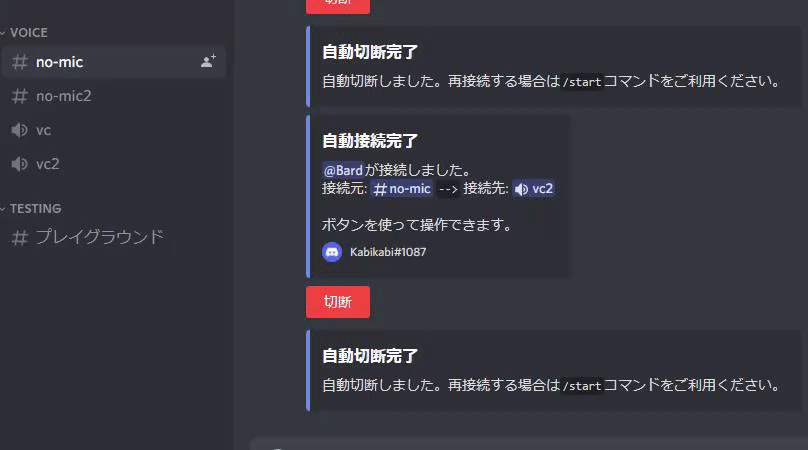
「鬱陶しくない」読み上げ。
誰かが話しているときにメッセージを読み上げる場合、音量を45%程度にして読み上げます。「誰かが話しているのに読み上げがうるさい」といったことがなくなります!
Bard は発言開始 / 終了を監視するだけで、VCの録音はしていません。(Bard はスピーカーミュート)
便利なダッシュボード。
/dashboard コマンドを使えば、ダッシュボードにアクセスできます。ダッシュボードでは辞書設定をすることができます。将来的には全ての設定ができるようになる予定です。
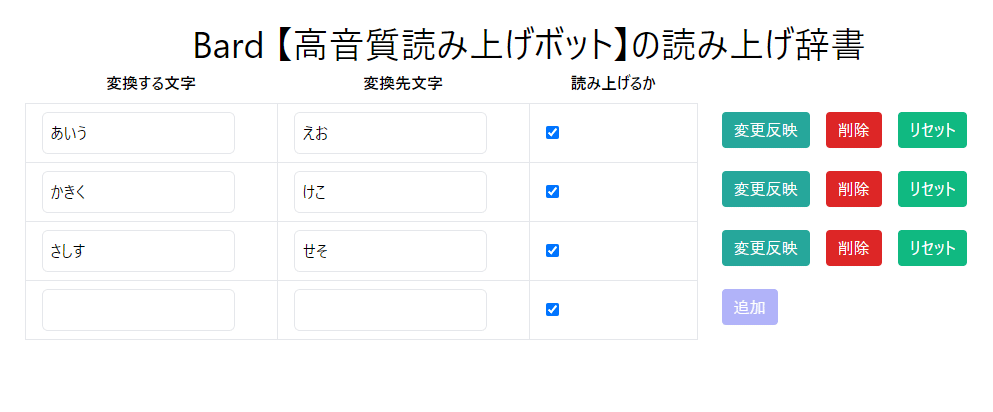
会話を遮らない非表示メッセージ。
Bard の設定メッセージは自分だけに表示されるので、ボットのメッセージでチャットが埋め尽くされることはありません。全員に表示されるのは、接続時・切断時のみです。

コマンドを覚える手間は不要。
コマンドは全てスラッシュコマンドなので、コマンド集を確認する手間なしにコマンドを実行できます。コマンドを覚える必要もありません。
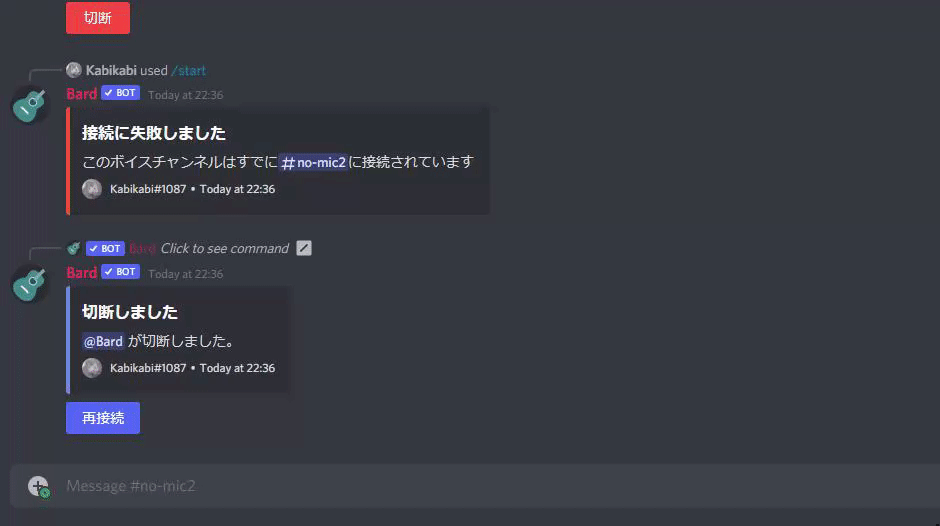
瞬時に設定同期。
Bard、もしくはWebダッシュボードで設定を変更すれば、Bard Mark1~5 へ瞬時に変更が反映されるので、毎回変更を待つ必要はありません。
他ボットとの相違点
Bard は非常にシンプルです。
他有料ボットのように、コマンドが複雑になっていたり、どこで購入すれば良いかわからないということはありません。Bard はコマンドがスラッシュコマンドのみで、公式サイトも bardbot.net だけなので導入・利用が簡単です。Bard はやさしく、快適に使えます。
「発言時に読み上げ音量を下げる機能」「非表示メッセージ」「サイレントモード」のように、煩わしさをできるだけ減らし、利用者が快適に使えるように作られています。Bard Bots を無料で使用できます。
Bard のサブスクリプションにご登録いただくと、Bard の他に以下の有料ボットが無料で利用できるようになる予定です。(2022年春頃)
Voiced
・ボイスチャンネル・テキストチャンネルの自動作成(PartyBeast, Viavのような機能)
・VCに入ったらロールを付与する(VC Role)
・テキストチャンネルでの入退室のお知らせ(ログ)
Bird Watching
・Bard 関連のログを送信する
・その他ログの送信をする
ユーザーの声
心のとまり木 というメンタルコミュニティで使用されています。
(サーバー参加者約850人)
夜中のVCで声を出せない方用だったり、発言権限オフのVCだけど喋らずチャットを読み上げてもらいながら楽しみたい人用に Bard を用意しています。聞き専として、夜に2人〜4人くらいが使用しています。声や読み上げスピードが一人ひとり選べるのがわかりやすいです。
非公式ドラゴンクエストX server というゲームコミュニティでも使用されています。(サーバー参加者約450人)
ゲーム中に Discord 画面を見れない方のために聞き専チャンネルを読み上げるボットとして Bard を招待しています。夜に聞き専が増え、その時間帯は8人~14人中、2人くらいの方が聞き専として読み上げBot を使っています。Bard は読み上げだけでなく入退室者もVCで読み上げてくれるので、画面が見れないゲーム中に便利です。
友達同士の雑談サーバーでも使用されています。
(サーバー参加者約40人)
ShabeleA から Bard に移行しました。Bard は、他の読み上げボットより声が綺麗なところが気に入っています。複数の読み上げボットを試してきましたが、コマンドの使い勝手が一番良いです。自分にしか見えないメッセージで設定できるので、チャットがごちゃごちゃしなくて気に入っています!設定も細かくなくて、わかりやすいです。
よくある質問
Q. どうやってボイスチャンネルに接続できますか。
A. スラッシュコマンド「/start」または、「読み上げ開始」と発言すると、Bard がボイスチャンネルに接続します。
Q. Bard Mark.1~5 はどうやって招待しますか。
A. サポートサーバーの「はじめにお読みください」チャンネルから、正体が可能です。Web からの招待も、今後対応予定です。
Q. Bard Mark.1~5 はどうやって使えますか。
A. Bard のコマンドで呼び出すことが可能です。コマンドが送信されると、使われていないボットから自動で複数のVCに接続します。招待後、1~2分待ってから Bard のコマンドをご使用ください。
Q. Bard をもう1つのサーバーに招待して使うにはどうすればよいですか。
A. Bard は1つのアクティベートコードにつき1サーバーにのみ導入できます。Bard のサブスクリプションにもう一度ご登録いただくことで、2つのサーバーで使うことができるようになります。
Q. Bard が接続・切断するときのメッセージをなくすことはできますか。
A. はい、できます。スラッシュコマンド「/change_setting サイレントモード
」をオンにすると、読み上げ開始・終了時に全体メッセージを一切表示しなくなります。
Q. 「インタラクションに失敗しました」と表示されます。
A. 何度か試しても失敗する場合は、サポートサーバーからお問い合わせください。
実装予定の機能
最終更新日: 2022/02/01
辞書の一括追加機能の追加
csvファイルなどから一括追加が可能になります。
特定のカテゴリーに関する辞書の単語の一括追加が可能になります。
辞書の書き出し機能が追加されます。
読み上げない辞書機能の追加
読み上げない設定をした場合、その単語を読み上げなくなります。
読み上げない設定が一括追加できる辞書が用意されます。
さいごに
最後まで読んでいただきありがとうございました。
サポートサーバー で常時サポートを行っています。疑問点や不安な点がありましたらお気軽にご連絡ください。
Bardの無料版を試す
Bard では無料版の読み上げボット「Bard Community」を公開しました!月12,000字読み上げ可能です。詳しくはこちらをご覧ください。
Bard の使用感を試したい方におすすめです!(各種制限があります)
Bardの購入について
Bard はこちらからご購入いただけます(2日間の無料体験あり)
お支払い方法
・Google Pay
・クレジットカード、デビットカード、プリペイドカード
プラン
・月額プラン 500円 /月 20万文字
・年額プラン 5000円 /月 240万文字
※1サーバーにアクティベート可能です。購入後すぐにご利用できます。
Bardの使い方
サーバーに導入する
招待URL から Bard を導入したいサーバーに導入してください。サブスクリプションに登録する
購入ページ からサブスクリプションに登録してください。アクティベーションコードを入力する
継続中のプランページ もしくは購入完了画面からアクティベーションコードをコピーし、Discord で /activate コマンドに入力してください。ご利用を開始する
/start コマンドからご利用いただけます。コマンドを利用する
コマンド一覧ページ にて、Bard の設定を変更するためのコマンドをご覧いただけます。
Bardの各種リンク
ウェブサイト: https://www.bardbot.net/
サポートサーバー: https://discord.gg/EWFXmYB
Twitter: https://twitter.com/bard_discord
この記事が気に入ったらサポートをしてみませんか?
